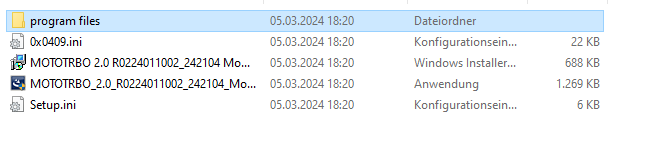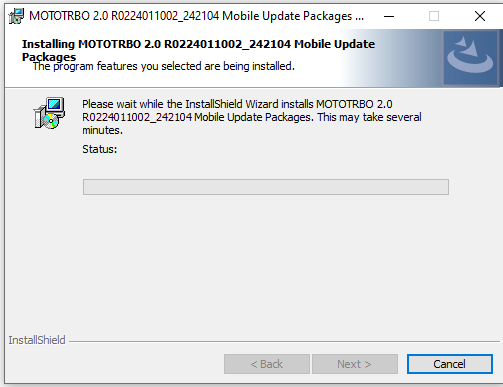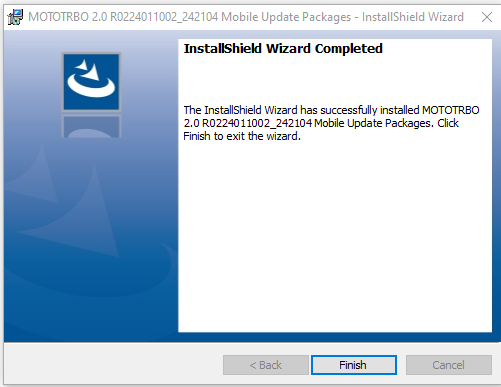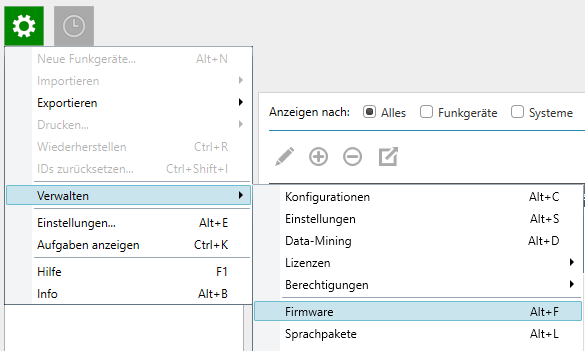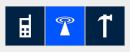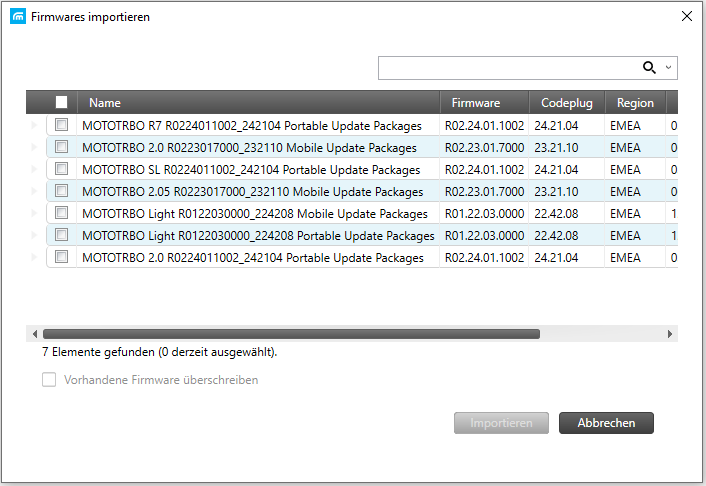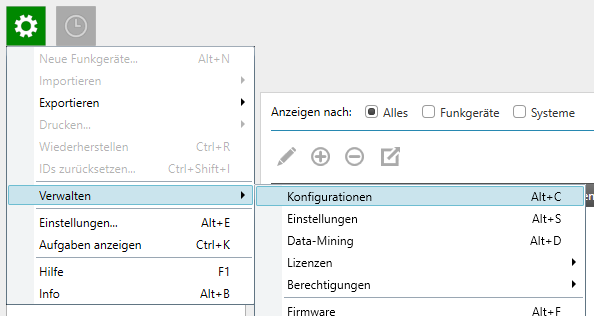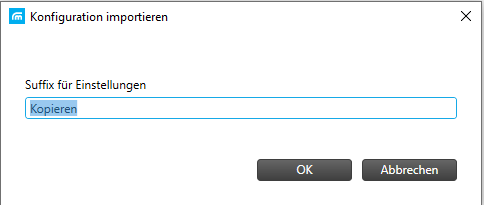Ggf. die zip-Dateien extrahieren.
Der Zielordner kann im Download-Ordner oder einem anderem Verzeichnis liegen.
Anschließend den jeweiligen Order öffnen und die Datei vom Typ "Windows Installer" (.exe) ausführen.
Wir empfehlen, die Festplatten-Speicherorte nicht zu ändern
Nach Klicken von "Finish" ist die Firmware auf dem PC installiert.
Firmware im RM Client "MOTOTRBO RM Configuration Client" importieren
MOTOTRBO RM Configuration Client" öffnen
- oben rechts das mittlere Icon "Systemansicht" anklicken
- oben links auf das grüne Zahnrad , Verwalten, Firmware
- über dem Hauptfenster auf klicken und "importieren" auswählen
Nun werden alle Firmware Pakete angezeigt, die auf dem PC bisher installiert wurden. Wählt die Pakete aus, die ihr nun zur Nutzung importieren möchtet.
Hinweis
Den Status des Imports könnt ihr über den Button am unteren Rand des Hauptfenster einsehen. Der Vorgang kann durchaus eine ganze Zeit lang brauchen.
Tipp
Wenn ihr später eine neuere Firmwareversion installiert müsst ihr diese, wie auf dieser Seite beschrieben, installieren und importieren.
BV-Basiskonfigurationen im RM Client "MOTOTRBO RM Configuration Client" importieren
Vorbereitender Download der BV Basis-Konfiguration aus der eFGK
Wichtig!
Der Bundesverband stellt für den Radio Manager Basis-Konfigurationen bereit (zumindest für die gängigsten Modelle in der DLRG), die immer auf dem aktuellen Systemhandbuch basieren und damit auch herstellerübergreifende Sprachkommunikation ermöglichen.
Diese Basis-Konfiguration ist als Mindestkonfiguration in der DLRG anzusehen. Dies schließt die Belegung der bereits definierten Tasten explizit mit ein.
Nur so ist gewährleistet, dass bundesweit jede DLRG-Einsatzkraft die Grundfunktionen eines jeden DLRG-Betriebsfunkgerätes verwechselungsfrei, und auch in anspruchsvollen Situationen problemlos, bedienen kann und damit eine Kommunikation in jeder Situation gewährleistet ist.
Basis-Konfigurationen
Die Basis-Konfigurationen findet ihr in der elektronischen Funkgerätekartei (eFGK) als zentrale Download-Datei in den Details des Endgerätes (Endgeräte Verwaltung).
Da sie immer für ein Modell gelten (z. B. DP2400e), müsst ihr sie für den Radio Manager nur einmal dort herunterladen.
Seit ihr in der eFGK angemeldet, einfach den QR-Code des Registrierungscode-Aufklebers scannen und ihr landet direkt auf der Detailseite des Endgerätes.
- oben rechts das mittlere Icon "Systemansicht" anklicken
- oben links auf das grüne Zahnrad , Verwalten, Konfigurationen
- über dem Hauptfenster auf klicken und "importieren" auswählen
Wählt die BV Basis-Konfiguration aus dem Ordner aus, in dem ihr sie zuvor aus der eFGK heruntergeladen habt.
- "Kopieren" im Feld "Suffix für Einstellungen" ersetzen durch ein Gliederungskürzel und mit OK betätigen.
- Nun ist die BV Basis-Konfiguration im RM zur Auswahl verfügbar.